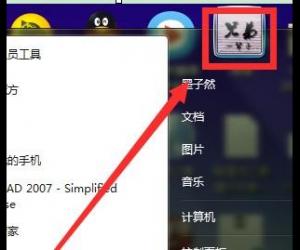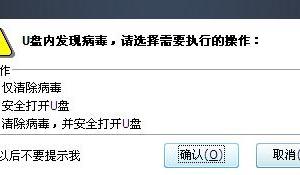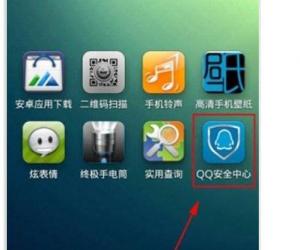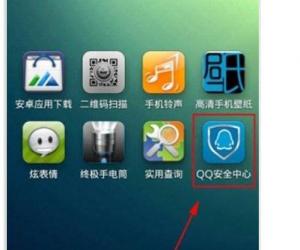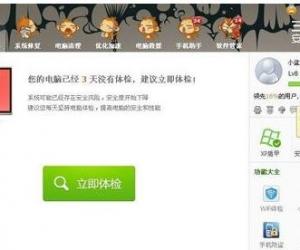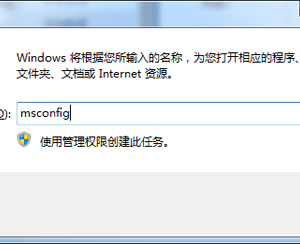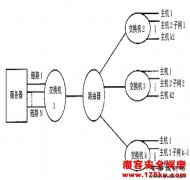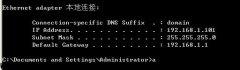精准快捷检查电脑的间谍软件
发布时间:2012-02-21 00:37:25作者:知识屋
我们安装软件的时候,是不是有时候你安装好后然后桌面自动弹出来好几个没用的软件,有些新手朋友也就不管了,反正装也装了,而且也做任何处理,有时候还会不经意的点下那么这个时候你就中了别人的计了,很好你中了别人的毒了,那么接下来你每天的不经意都会给别人带来收益。
1.在使用某种商业软件或免费软件的工具检查之前,尽可能的将机器清理干净。运行防病毒软件或反间谍软件扫描,一旦发现一些异常的项目立即清除。有关这一主题的内容在网络上有许多。需要注意的是,在进入下一步之前,专家们强烈建议使用并运行一种以上的杀毒、反间谍软件扫描以便达到彻底清理。
2.建立一个检查点或者对系统作备份。如果你使用的是Windows XP,那再方便不过了,这样很快就能建立一个系统恢复点(依次打开:开始菜单――帮助和支持――使用系统还原恢复你对系统的改变,然后点击创建一个还原点的按钮)。当然还有其他的方法(对于那些使用Windows家族其他操作系统的人来说是唯一的方法)就是创建一整套系统的备份,包括系统状态信息(如果其他办法都不可行的话,你可以使用NTBackup.exe文件;他包含了所有Windows新版本的信息)。这样的话,万一在接下来的步骤中出了差错,还可以将您的系统恢复到前一个正确的状态。
3.关闭所有不必要的应用程序。一些反间谍软件从电脑运行的所有线程和注册表中查找不正常迹象,因此先退出所有应用程序再启动反间谍程序运行检查,可以节省大量时间。
4.运行反间谍程序。在这一步,我使用了Hijack This这个软件。将下载回来的Zip文件解压到你想要的目录,然后双击HijackThis.exe这个执行文件,会跳出一个带有提示“Do a system scan and save a logfile.”的窗口。默认状态下,日志文件会保存在“我的文档”中,我发现在保存的日志文件名称中加入日期和时间信息很有用,这样的话,一个名为hijackthis.log的文件就改名为hijackthis-yymmdd:hh.mm.log(hh.mm是24小时制的几点几分)。这样的话,以后你任何时候再次运行Hijack This(一旦开始运行,它会自动清空以前的日志),都不必担心丢失以前的日志。因此,时间标记不愧是个很好的方法,这对将来你的日志文件分析非常有用。
5.查看Hijack This结果窗口中显示的扫描结果。这个结果与写入日志文件的信息是相同的,并且你会发现在每一个项目的左边都有一个复选框。如果你核选了某些项目,按下“Fix Checked“按钮,Hijack This就可以将其彻底清除了。你会发现在那里有很多看上去秘密的文件,你可以对其进行快速扫描,以决定在这时采取何种操作。实际上,真正存在的问题是识别出哪些文件具有潜在的威胁,哪些是必须的,而哪些是无关紧要的。此时分析工具能够帮上我们的大忙。记住,现在不要关闭Hijack This的查找结果窗口,也不需要进行核选操作,因为在接下来的步骤中我们还会返回这个窗口。
所以检查出你的电脑是不是有恶意的杀毒软件是对你的电脑的负责,平时我们如果发现了间谍软件那么我们就要迅速的去解决掉,不然你的电脑会慢慢的速度变慢,而后你自已也看不去了,这样你的电脑也就快完了。
相关知识
软件推荐
更多 >-
1菜鸟简单抓肉鸡(如何抓肉鸡)
2011-06-17
-
2
电脑开机时出现lass.exe进程是病毒吗?
-
3
自拍须谨慎!教你如何通过照片定位查看拍摄地点
-
4
电脑病毒最基础知识
-
5
黑客学员必须了解的C语言技术
-
6
精典详细内网渗透专题文章
-
7
教你破解Tp-Link的无线路由密码
-
8
解决SecureCRT中文显示乱码
-
9
QQ电脑管家和360哪个好?横评实测对比
-
10
攻防实战:无线网络路由入侵过程